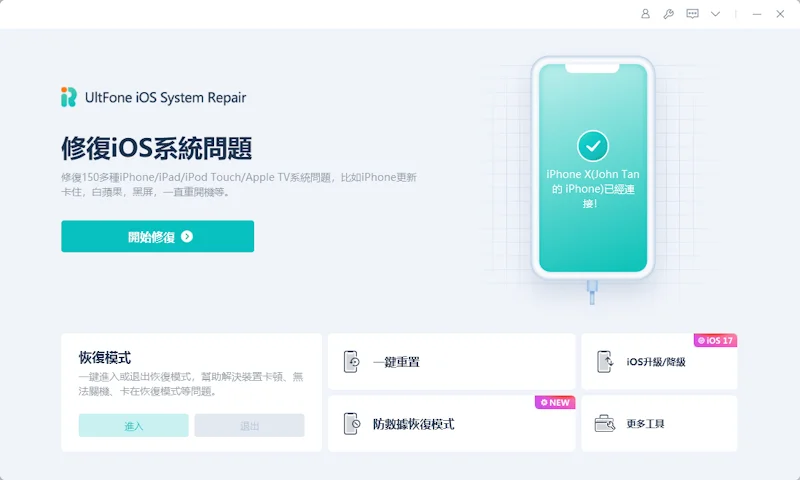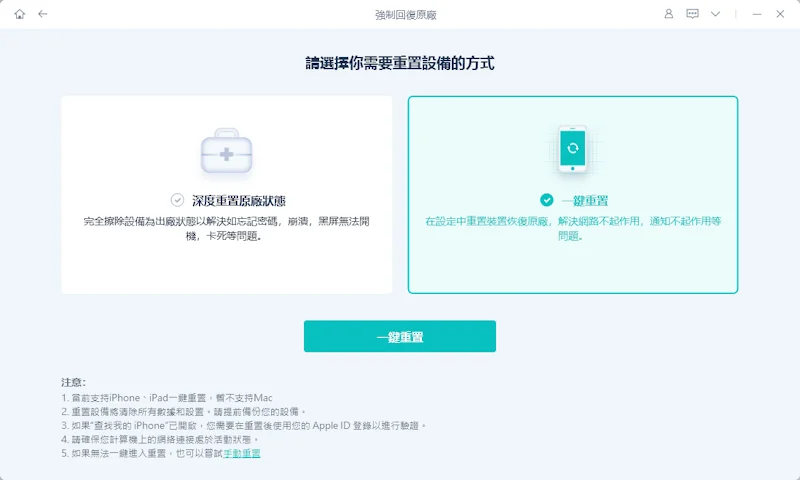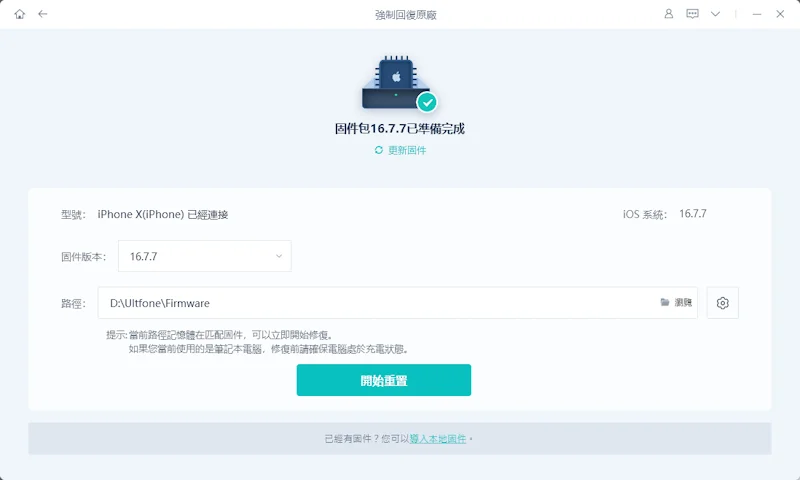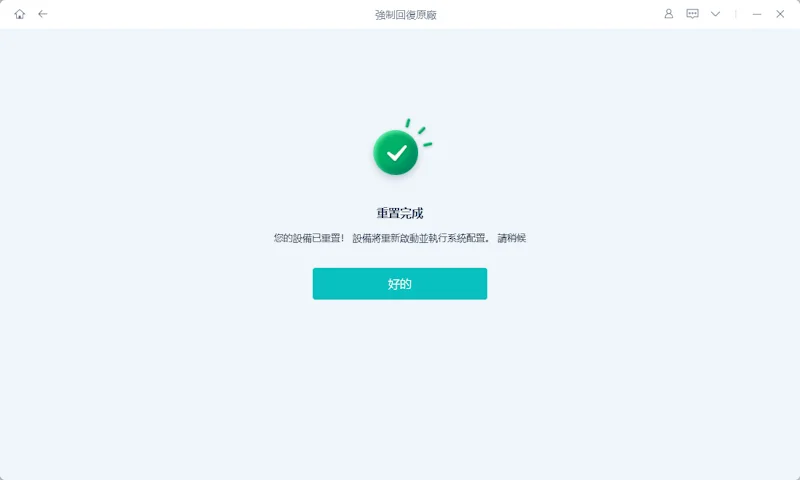讓iPhone回到Hello畫面的4種方法【完整教學指南】
 Jerry Cook
Jerry Cook- 2024-05-16更新 / iPhone 技巧
當你購買了新的iPhone,開機時它會進入「Hello」畫面,也就是初始界面。在這邊,你可以設定iPhone的語言、外觀、Wi-Fi連接、以及從iCloud備份中還原之類的操作。一般來說,只要Hello畫面設定完成之後,就不會在開機界面重新出現了。
如果需要讓iPhone回到hello畫面,進行新的設定、或者重溫剛拿到新手機的感覺,那麼就只能將iPhone進行重置,才能回到Hello畫面。接下來,我們會給大家介紹4種讓iPhone回到hello畫面的方法,並且詳細解說步驟。
| 是否需要電腦 | 是否需要密碼 | 操作簡易程度 | 推薦指數 | |
|---|---|---|---|---|
| iOS系統修復大師 | 需要 | 不需要 | 簡單 | ★★★★★ |
| iPhone內置設定 | 不需要 | 後續的Hello畫面需要 | 簡單 | ★★★☆☆ |
| iCloud | 不需要 但需要另一個設備 | 需要 | 中等 | ★★★☆☆ |
| iTunes/Finder | 需要 | 需要 | 較複雜 | ★★☆☆☆ |
一、iPhone回到hello畫面的準備工作
由於讓iPhone回到hello畫面是個蠻復雜的操作,並且會導致你的資料遺失。所以建議大家在操作之前,可以按順序準備以下的事項,讓你可以順利的完成回到Hello畫面。
- 備份所有資料
- 關閉“查找我的iPhone”
- 確保網路連接
- 保證手機電量足夠
由於讓iPhone回到hello畫面是會導致手機的數據丟失的,所以建議大家先備份好所有資料,這樣可以在之後重新復原回來。比如在iCloud裡備份。依序進入設定你的AppleID——iCloud——iCloud備份。在這邊,點擊立即備份就能開始備份手機了。
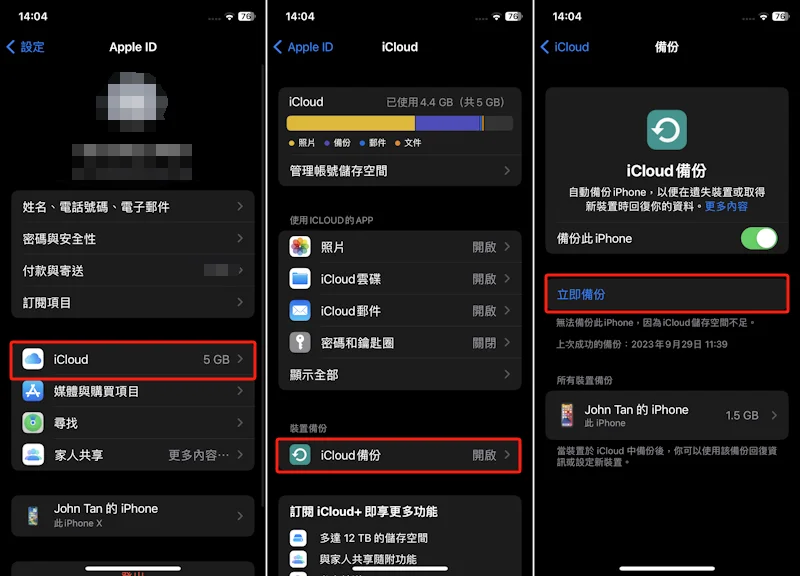
你也可以在iTunes裡,備份iPhone到電腦上。連接iPhone到電腦,並且打開iTunes。點擊左上角的iPhone圖標後,在右側就能點擊備份iPhone了。之後要回復的話,再使用回復備份的功能即可。
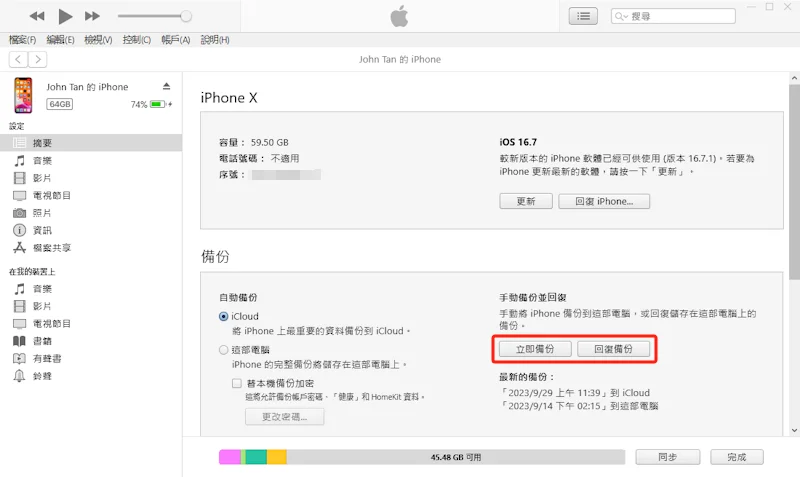
如果要成功在回到Hello畫面後,不會有什麼繁瑣的步驟的話,那麼建議可以關掉查找iPhone功能。因為有的時候,一些讓iPhone回到Hello畫面的功能,也是會要求關閉查找iPhone,比如iCloud和iTunes的方法。
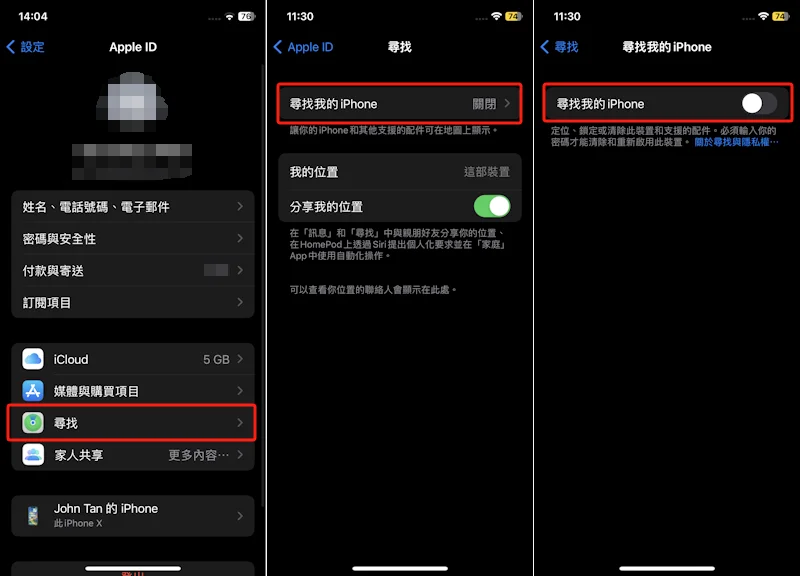
在回到Hello畫面以及在初始畫面的一些階段,是需要用到網路的。所以如果網路不穩定的話,是很有可能會造成失敗的可能性的。建議大家可以選擇連接一個穩定的Wi-Fi,才能確保萬無一失。
如果你使用的是行動網路,那麼就建議可以前往到一個訊號穩定的地方,這樣才能保證不會突然中斷連接。同時這個操作也會消耗掉一定的流量,所以用行動網路的用戶可以注意一下。
如果在回復到一半的時候,突然間iPhone沒電了,那麼是會造成各種奇奇怪怪的Bug的。建議大家讓iPhone保持在80%或以上的電量,才執行回到Hello畫面。甚至是直接接上電源,這是最保險的做法。
二、iPhone如何回到hello畫面
目前讓iPhone回到Hello畫面的方法有好幾種,我們整理了4種最實用的方法給大家。其中包括通過iPhone內置的設定App,以及使用其他的工具來回到Hello畫面。至於要如何讓iPhone回到hello畫面呢?請跟著接下來的各種方法執行。
(一)iPhone内置設定
首先,iPhone怎麽回到快速開始的最簡單方法,就是直接用iPhone內置設定裡的功能。只要依序進入設定——一般——移轉或重置iPhone。在這邊,點擊清除所有內容和設定,就能夠重置iPhone了。
重置了之後,再重新打開手機,就能進入到Hello畫面了。那這邊的重置所有設定、和清除所有內容和設定,有什麼區別呢?差別就在於重置設定,單純是將設定裡的內容重置成預設值,不會造成太大的影響。但清除所有內容和設定,就是直接將所有內容歸零了。
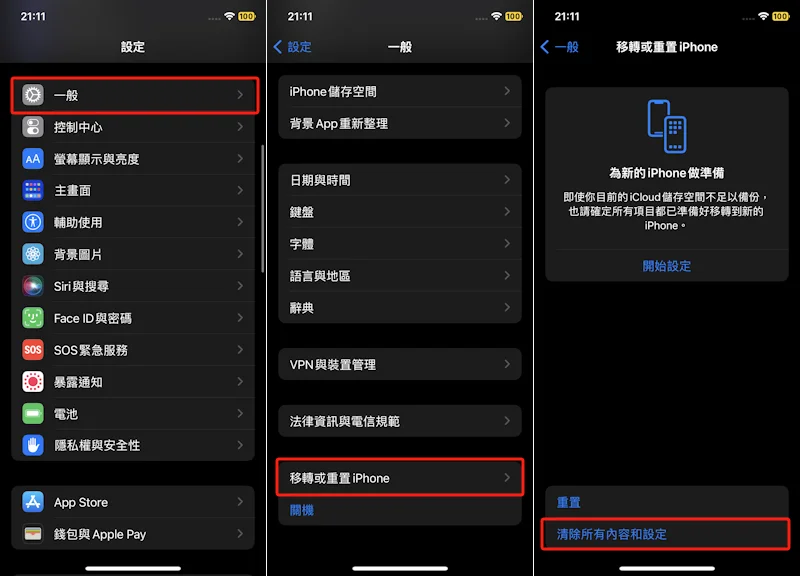
(二)一鍵輕鬆重置——iOS系統修復大師
大家可能會好奇,iPhone如何回到原廠設定的方法,是否有一鍵執行的方法呢?也就是不需要任何複雜的操作,就能輕鬆一站式的解決。我們可以使用一款工具來實現,那就是UltFone iOS 系統修復大師。
這款工具可以幫助你一鍵讓iPhone回到hello畫面,甚至是修復iOS系統問題也是輕而易舉的。而且不只是一般的一鍵重置,就連徹底的深度重置,也是可以的。這種模式,可以讓你直接銷毀所有iPhone的資料,回到一個純淨的狀態。適合用於要轉賣iPhone時用的模式。
UltFoneiOS系統修復大師的強大之處:
- 2種重置模式,自由選擇
- 可修復150+種iOS系統問題
- 能在不丟失數據的情況下,修復iOS系統
- 幫助iOS升級/降級版本
- 適用於最新的iOS版本(包括iOS17)
步骤1下載安裝並打開後,先使用USB數據線連接iPhone到電腦上。接下來在主界面,點擊一鍵重置的功能。

步骤2在這邊,有2種模式可以選擇。選擇一鍵重置的話,點擊下方的藍色一鍵重置按鈕後,就能直接開始重置了。重置了之後,你就可以讓iPhone回到hello畫面了。如果不起作用,你可以嘗試深度重置。 但如果是深度重置的話,會需要更多的步驟。注意深度重置,會完全抹除你在iPhone上的個人資料,因此更適用於要轉賣iPhone的時候使用這個模式,否則需要資料的備份。

步骤3如果是深度重置模式的話,這邊會需要你下載固件包。下載了之後,點擊開始重置的按鈕,就能開始重置了。

步骤4等待一小段時間後,就重置完成了。接下來,你就成功讓iPhone回到hello畫面了。

(三)利用iCloud恢復原廠iPhone
如果你單純是要重置,沒有其他意圖的話,也可以嘗試用iCloud來讓iPhone恢復原廠,進而回到Hello畫面。這個方法的原理是這樣的,進入到iCloud的查找iPhone功能後,使用其中的重置功能,就可以完成重置了。
首先,使用其他設備進入到網頁版的iCloud查找,然後登入你的Apple ID。接下來選擇你要重置的iPhone,並且點擊清除裝置的按鈕。接下來會要求你再次登入Apple ID,然後就會開始重置了。
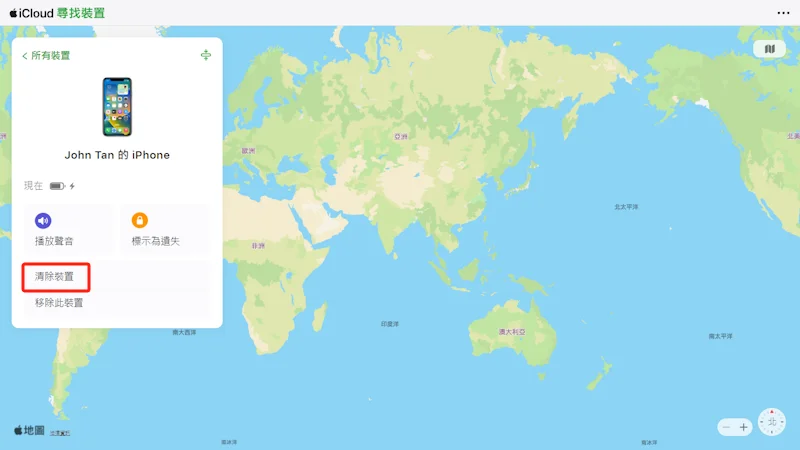
(四)利用iTunes/Finder回復iPhone原廠設定
如果你有電腦的話,那麼也可以使用iTunes或者是Finder來讓iPhone恢復原廠設定。如果是Windows電腦,那麼需要下載iTunes軟體。但如果你的電腦是Mac,那麼可以直接使用內置的Finder。
打開iTunes或者是Finder後,使用USB數據線連接iPhone到電腦上。進入有關iPhone的頁面後,在右側點擊回復iPhone。這邊要注意,如果你有打開了尋找iPhone功能,這邊iTunes會要求你關閉。之後他會讓你下載iOS版本固件,之後就能開始回復了。
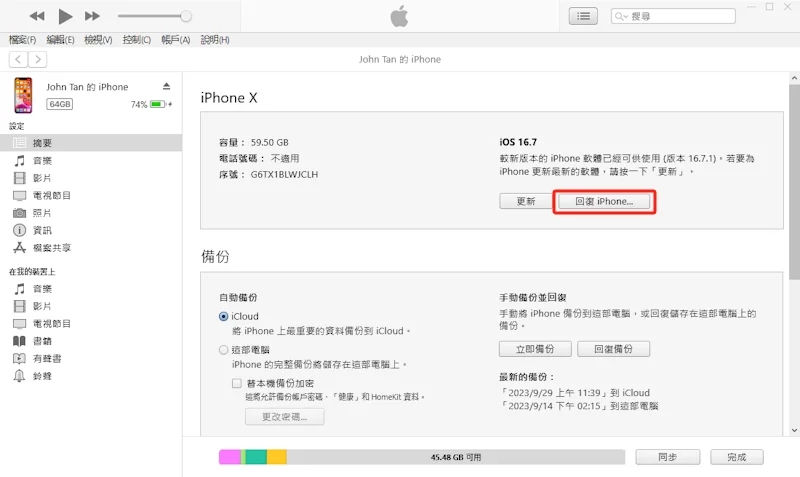
三、iPhone回到hello畫面常見問題及解答
問題1:iPhone怎麽回到快速開始?
通常最簡單直接的方法,就是用iPhone內置設定去操作。重置了之後,就能夠回到快速開始界面了。但如果你是需要轉賣iPhone,不想要留下自己的痕跡,那麼可以嘗試用UltFone iOS系統修復大師來深度重置iPhone。
問題2:iPhone卡在hello畫面怎麽辦?
如果你成功回到Hello畫面了,但是不幸的卡在hello畫面,不管怎麼操作都沒有反應的話,那麼就是遇到Bug了。這時候,你可以嘗試強制重啟iPhone。或者是使用UltFone iOS系統修復大師,來解決這種突發性的Bug。
四、總結
經過以上關於iPhone回到Hello畫面的介紹,你一定對於這些操作有一定的了解了。如果沒什麼需求的話,那麼直接用iPhone內置設定的重置功能,就已經足夠了。
但如果需要徹底的重置,並且回到Hello畫面,那我們就推薦你使用UltFone iOS 系統修復大師,來協助你一件重置iPhone,而無需密碼。但還是需要注意,請謹慎選擇將iPhone恢復原廠設定,因為這樣會清除所有設定和資料,所以在操作前請確保已經備份了必要的文件。